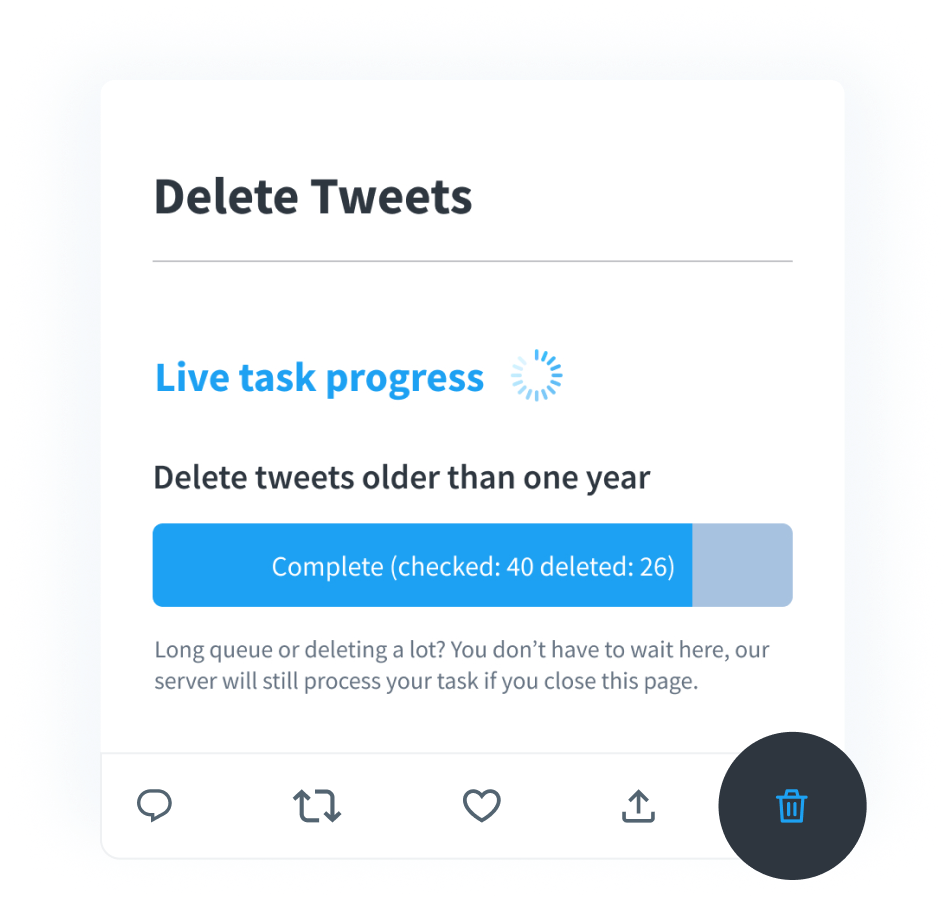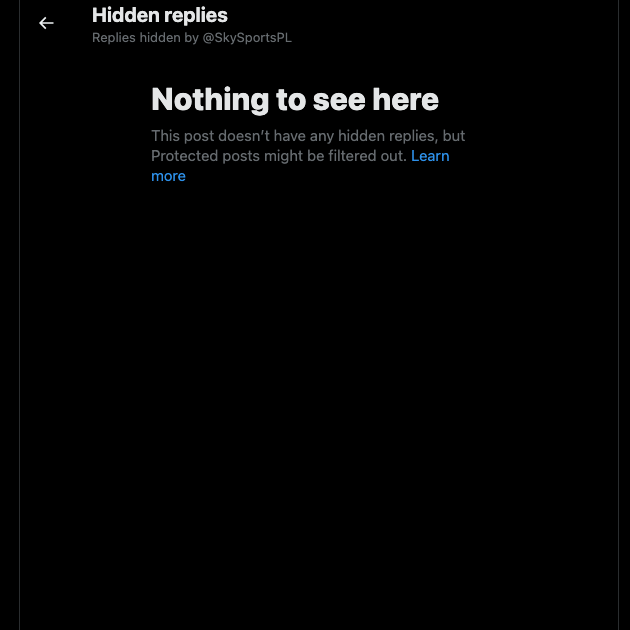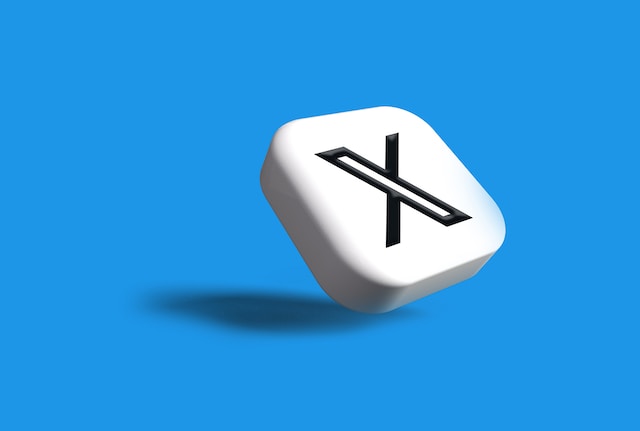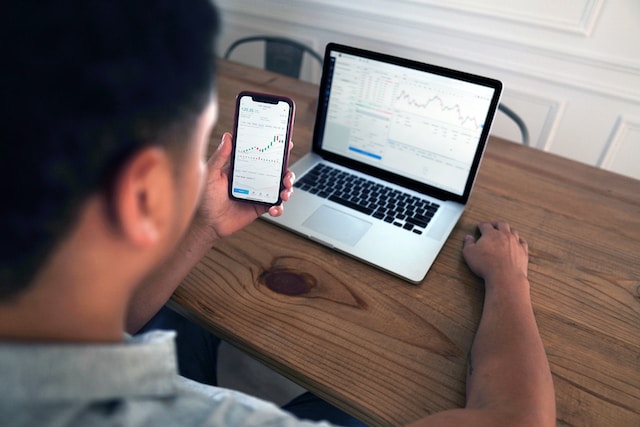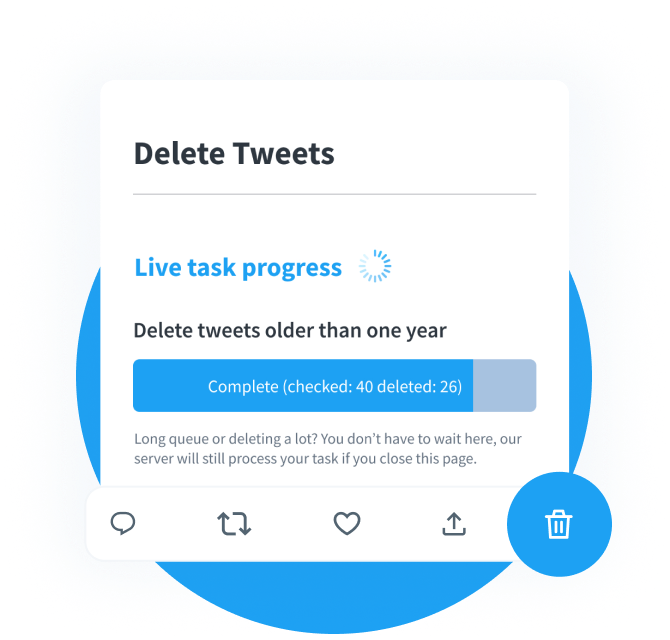من وقت لآخر ، تحتاج إلى تصفح حسابك على Twitter ، والآن X ، وترتيب كل شيء. يتضمن ذلك تحديث خلاصتك ، والتخلص من المستخدمين غير النشطين والمزيفين الذين تتابعهم ، وإزالة التغريدات المحرجة. إذا لم تكن قد فعلت ذلك من قبل ، فإن هذا الدليل حول كيفية تنظيف ملفك الشخصي على Twitter هو كل ما تحتاجه.
يغطي جميع أساسيات تنظيف ملفك الشخصي ويقترح أدوات متقدمة لتسريع هذه العملية.

جدول المحتويات
كيفية تنظيف موجز Twitter الخاص بك: تحديث الجدول الزمني لك
يستخدم المخطط الزمني For You خوارزمية X لاقتراح مشاركات من أشخاص لا تتابعهم تعتقد أنك ستنال إعجابك. يعتمد Twitter على إشارات مختلفة ، مثل:
- المشاركات التي تتفاعل معها أنت والأشخاص الذين تتابعهم
- اهتماماتك
- المواضيع التي تتابعها
- المستخدمون الذين يحبون أيضا نفس المشاركات مثلك
يمكنك التحكم في معظم هذه الإشارات. هذا يعني أن لديك القدرة على تغيير ما تراه في مخططك الزمني. توضح لك الأدلة أدناه كيفية تنظيف موجز Twitter الخاص بك.

1. البحث عن مشاركات محددة موصى بها ووضع علامة عليها على أنها غير مثيرة للاهتمام
حوالي 50٪ من المشاركات التي تراها في المخطط الزمني For You تأتي من مستخدمين لا تتابعهم. طريقة سهلة لتنظيف جدولك الزمني على X هي وضع علامة على هذه التغريدات على أنها غير مهتمة. اتبع الخطوات أدناه لتقديم ملاحظات حول نظام توصيات شبكة التواصل الاجتماعي:
- سجل الدخول إلى ملفك الشخصي على تويتر وانتقل إلى الخط الزمني لك .
- عندما ترى منشورا لا يعجبك ، انقر بزر الماوس الأيسر على زر النقاط الثلاث في الزاوية اليمنى العليا من التغريدة. يؤدي هذا إلى فتح القائمة المنسدلة للمنشور.
- انقر بزر الماوس الأيسر على الخيار التالي في قائمة التغريدة - غير مهتم بهذا المنشور.
كرر الخطوات من 2 إلى 3 لتغريدات متعددة، وسيتوقف تويتر عن عرض محتوى مشابه في يومياتك. تذكر أن تغيير ما تراه في خلاصتك قد يستغرق بعض الوقت.
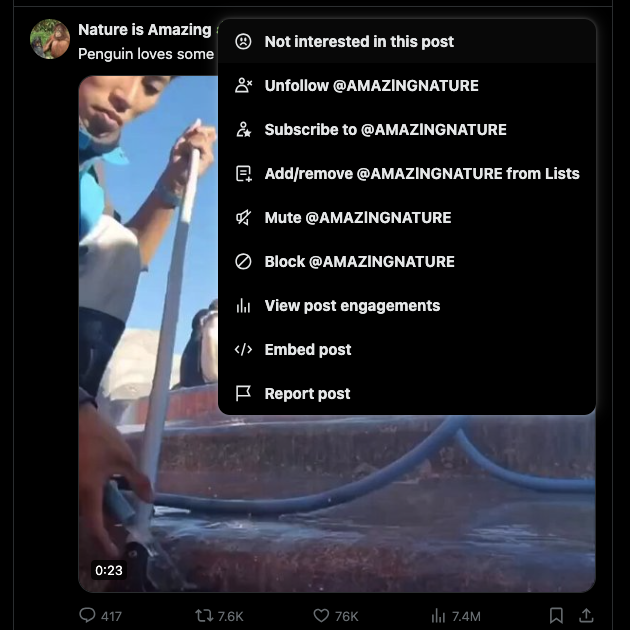
2. إضافة كلمات إلى قائمة كتم الصوت الخاصة بك
يعد كتم صوت كلمات معينة طريقة أخرى لتنظيف خلاصتك على تويتر. عند إضافة عبارات معينة إلى قائمتك، لن تظهر المشاركات التي تحتوي على هذه العبارات في يومياتك. عليك أن تتذكر ما يلي عند كتم الكلمات من مخططك الزمني:
- عند كتم صوت عبارة ، يزيل النظام الأساسي أي علامة تصنيف بنفس الكلمة. على سبيل المثال ، إذا أضفت الذكاء الاصطناعي ، فسيقوم Twitter أيضا بكتم صوت #الذكاء الاصطناعي.
- لا تأخذ المنصة في الاعتبار ما إذا كانت الكلمة بأحرف كبيرة أو صغيرة. إذا قمت بكتم صوت السيارات ، فستراقب المنصة CARS وتخفيها عن جدولك الزمني.
- اعتبارا من مارس 2024 ، يجب أن يكون الحد الأقصى لطول حرف العبارة المراد كتمها 140 حرفا أو أقل.
يمكن أن يضمن كتم الصوت عدم رؤية المحتوى الذي لا يعجبك في خلاصتك. يمكن أن تمنع هذه الميزة المفسدين من الظهور في مخططك الزمني إذا كنت تشاهد العروض والأفلام. إليك كيفية استخدام ميزة كتم الصوت للتحكم في توصيات تويتر:
- بعد تسجيل الدخول إلى حساب تويتر الخاص بك على متصفح سطح المكتب، انقر بزر الماوس الأيسر فوق المزيد من شريط التنقل السريع. حدد زر صورة الملف الشخصي وانقر فوق الإعدادات والدعم إذا كنت تستخدم التطبيق.
- انقر بزر الماوس الأيسر فوق الإعدادات والخصوصية وانتقل إلى الخصوصية والأمان.
- افتح كتم الصوت والحظر وانتقل إلى الكلمات المكتومة.
- انقر بزر الماوس الأيسر فوق زر علامة الجمع (+) واكتب الكلمة أو العبارة لكتم الصوت.
- حدد علامة الاختيار بجوار الخط الزمني للصفحة الرئيسية لكتم المشاركات التي تحتوي على العبارة من خلاصتك.
- قم بتمكين شريط تمرير التنبيهات لضمان عدم حصولك على تحديثات تويتر للمنشورات التي تحتوي على العبارة.
- إذا قمت بتمكين شريط تمرير الإشعارات، فاختر ما إذا كان يجب تطبيق كتم الصوت على:
- أي مستخدم على تويتر
- أي شخص ليس جزءا من القائمة التالية
- اختر مدة كتم الصوت:
- إلى الأبد
- 24 ساعة
- 7 أيام
- 30 يوما
3. تغيير الاهتمامات والموضوعات التي تتابعها على تويتر
يقوم Twitter بعمل قائمة باهتماماتك بناء على سلوكك على المنصة. وبالمثل ، يطلب منك متابعة مواضيع محددة عند إنشاء حساب. تؤثر اهتماماتك والموضوعات التي تتابعها على ما يظهر في يومياتك. إليك كيفية تغيير هذه العوامل على تويتر:
ملاحظه: يجب عليك اتباع هذا الدليل باستخدام متصفح سطح المكتب. اعتبارا من مارس 2024، لم تظهر قائمة الموضوعات على تطبيق تويتر لأجهزة Android.
- انتقل إلى الخط الزمني الخاص بك على تويتر، وحدد المزيد من لوحة التنقل السريع، وافتح الإعدادات والخصوصية.
- افتح صفحة الخصوصية والأمان وانقر بزر الماوس الأيسر على المحتوى الذي تراه.
- حدد الاهتمامات وقم بإلغاء تحديد الموضوعات التي تجدها غير ذات صلة.
- ارجع إلى الصفحة السابقة وانقر بزر الماوس الأيسر على المواضيع.
- حرك المؤشر فوق الزر متابعة بجوار موضوع لا تجده مثيرا للاهتمام. عندما يتحول إلى إلغاء المتابعة ، انقر بزر الماوس الأيسر فوق هذا الزر.
- سيطلب منك تويتر تأكيد قرارك. حدد إلغاء المتابعة لإزالة الموضوع.
- أيضا ، انقر بزر الماوس الأيسر فوق أي موضوع لرؤية جميع المنشورات تحته.
- مرر لأسفل حتى تعثر على بطاقة المواضيع الموصى بها .
- انقر بزر الماوس الأيسر فوق المزيد من الموضوعات لرؤية جميع الموضوعات. حدد زر علامة الجمع بجوار أي موضوع لمتابعته.
- في قسم الفئات ، افتح أي موضوع. حدد متابعة إذا كنت تريد رؤية محتوى مشابه في يومياتك. وإلا، فانقر بزر الماوس الأيسر فوق الزر "غير مهتم ".
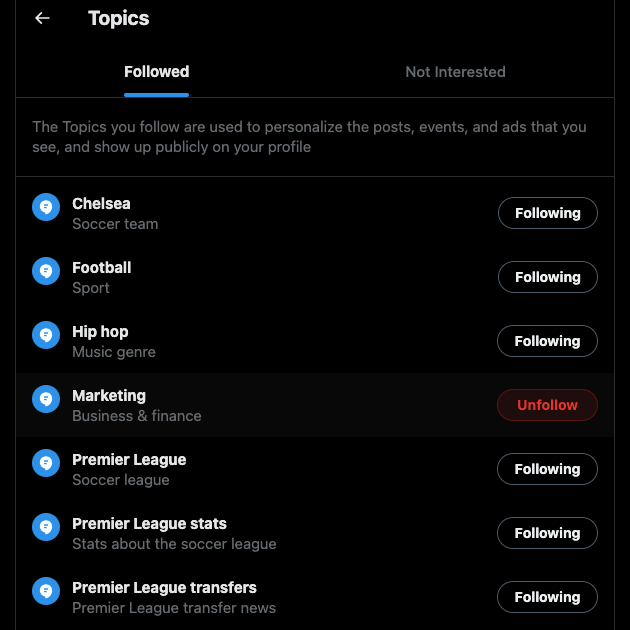
كيفية تنظيف الجدول الزمني الخاص بك على Twitter: تحسين الخلاصة التالية
يعرض المخطط الزمني الثاني ، أي موجز المتابعة ، المشاركات من الأشخاص الذين تتابعهم بترتيب زمني عكسي فقط. هذا سهل التنظيف ، حيث يمكنك فقط إلغاء متابعة المستخدمين غير النشطين أو الذين غيروا مكانتهم. فيما يلي نصيحتان حول كيفية تنظيف الجدول الزمني الخاص بك على Twitter.

1. كيفية تنظيف قائمة متابعة Twitter الخاصة بك: الطريقة السهلة
بمرور الوقت، تتغير عادات النشر لدى الأشخاص على تويتر. يتوقف بعض المستخدمين عن استخدام النظام الأساسي ، بينما قد يغطي البعض الآخر مواضيع مختلفة. أيضا ، ربما تكون قد تابعت عن طريق الخطأ حسابات مزيفة أو روبوت.
تعد إزالة ملفات التعريف هذه من القائمة التالية طريقة ممتازة للحفاظ على نسبة المتابعين إلى المتابعين. يستخدم تويتر هذا المقياس لتحديد ما إذا كان يمكنك متابعة أكثر من 5000 مستخدم. إليك كيفية تنظيف قائمة متابعيك على Twitter:
- افتح Twitter وانتقل إلى صفحة ملفك الشخصي. إذا كنت من مستخدمي سطح المكتب، فانقر بزر الماوس الأيسر فوق الزر ملف التعريف في لوحة التنقل السريع. عند استخدام تطبيق الهاتف المحمول ، تحتاج إلى النقر فوق زر صورة الملف الشخصي والنقر فوق الملف الشخصي.
- انقر بزر الماوس الأيسر فوق الزر متابعة أسفل الشهر والسنة التي انضممت فيها إلى X.
- ابحث عن المستخدم الذي لا تريد رؤية مشاركاته في يومياتك. حدد الزر متابعة بجوار اسم حساب الشخص لإلغاء متابعته. كرر هذه الخطوة لإزالة عدة مستخدمين من قائمة المتابعة .
هذه العملية بسيطة إذا كنت لا تتابع عددا كبيرا من الحسابات.
ماذا لو كنت بحاجة إلى إزالة مئات أو آلاف المستخدمين من قائمة المتابعة الخاصة بك؟ كان لدى Circleboom Twitter ميزة لإلغاء متابعة عدد كبير من الأشخاص. لسوء الحظ ، لم يعودوا يقدمون هذه الخدمة بسبب قيود واجهة بروتوكول التطبيق X (API ).
لا تسمح لك معظم أدوات الجهات الخارجية بإلغاء متابعة الحسابات بشكل مجمع لنفس السبب. يمكنك استخدام ملحق Twitter Mass Unfollow Google Chrome. يقوم بأتمتة عملية إلغاء المتابعة.
ومع ذلك ، يجب أن تكون حذرا عند استخدام هذه الأدوات. عند إلغاء متابعة حسابات متعددة بسرعة، قد يضع تويتر علامة على حسابك بسبب سلوك مريب. قد تقوم المنصة بقفل حسابك مؤقتا أو تعليق ملفك الشخصي بشكل دائم.
يحتوي امتداد Twitter Mass Unfollow على حل بديل حيث يمكنك إيقافه بعد دقيقة.
2. نصيحة إضافية: إنشاء قوائم Twitter لتخصيص خلاصتك
إذا كنت لا ترغب في قضاء بعض الوقت في إلغاء متابعة المستخدمين ، فإليك نصيحة أخرى - قم بإنشاء قوائم Twitter. تمكنك هذه الميزة من إنشاء خلاصات مخصصة حسب اهتماماتك. لا يتعين عليك متابعة أي شخص لإدراجه في قائمة Twitter الخاصة بك. أيضا ، هناك خيار لجعلها خاصة حتى لا يعرف الأشخاص أنهم جزء من قائمتك.
اتبع التعليمات أدناه لإنشاء قوائم Twitter الخاصة بك على X:
- إذا كنت تستخدم مستعرض سطح مكتب، فانقر بزر الماوس الأيسر فوق القوائم في لوحة التنقل السريع. بخلاف ذلك ، اسحب لليمين لعرض لوحة التنقل السريع وانقر فوق القوائم.
- هناك زر يشبه الصفحة التي تحتوي على رمز علامة الجمع. انقر بزر الماوس الأيسر فوق هذا الزر لرؤية صفحة إنشاء قائمة جديدة .
- قم بتحميل صورة للخلاصة المخصصة. أضف أيضا اسما ووصفا مناسبين لهذه القائمة.
- انقر بزر الماوس الأيسر على شريط التمرير بجوار Make Private إذا كنت لا تريد أن يعثر أي شخص على قائمتك.
- ابحث عن المستخدم باستخدام اسم حسابه أو معرف Twitter واضغط على الزر إضافة . كرر هذه الخطوة حتى تكون راضيا عن الأشخاص الموجودين في قائمة تويتر الخاصة بك.
- انقر بزر الماوس الأيسر فوق تم لإنشاء القائمة.
- ارجع إلى الصفحة السابقة وانتقل إلى قسم قوائمك .
- ابحث عن القائمة التي أنشأتها وانقر بزر الماوس الأيسر فوق زر التثبيت.
- ارجع إلى يومياتك. سترى القائمة كعلامة تبويب جديدة. افتح علامة التبويب هذه لعرض المشاركات من الحسابات في القائمة بترتيب زمني عكسي.
يمكن أن يكون لديك ما يصل إلى 1000 قائمة في حسابك. أيضا ، لا يمكنك إضافة أكثر من 5000 مستخدم إلى قائمة واحدة.

استخدم TweetDelete لتنظيف منشوراتك وإبداءات الإعجاب الخاصة بك في حسابك على تويتر
تساعد النصائح الواردة في دليل كيفية تنظيف حساب Twitter الخاص بك في الحفاظ على ملف تعريف Twitter أنيق. تذكر أن تفعل ذلك سنويا أو ، على الأقل ، مرة كل عامين.
تحتاج إلى مراجعة مشاركاتك القديمة كجزء من عملية التنظيف. لماذا؟ في بعض الأحيان ، ربما تكون قد قلت أشياء ستنعكس بشكل سيء على من أنت اليوم. يمكن أن تؤثر الآراء ذات العمر السيئ ، واللقطات الساخنة ، والمشاركات المثيرة على مصداقيتك. وبالمثل ، فإن الصراخ حول موظفيك السابقين يمكن أن يجعل من الصعب عليك الحصول على وظائف في المستقبل.
أنت بحاجة إلى أداة إدارة X مثل TweetDelete لمساعدتك في تنظيف ملفك الشخصي بعمق. أولا ، قم بتشغيل عامل التصفية المخصص للحصول على قائمة بالمشاركات المراد محوها. استخدم أداة الحذف الجماعي للتغريدات لمسح هذه المنشورات من ملفك الشخصي بشكل دائم.
هناك طريقة أسهل لإزالة آلاف التغريدات باستخدام مهمة الحذف التلقائي. سوف يسأل عن العبارات وعلامات التصنيف للعثور على مشاركات معينة وحذفها. يمكنك أيضا ضبط ما يجب إزالته باستخدام فلتر النطاق الزمني.
يعد تنظيف المنشورات التي أعجبتك على X أمرا ضروريا ، حيث يكون هذا النشاط مرئيا على صفحة ملفك الشخصي. مع TweetDelete ، هذا سهل ، لأنه يمكن أن يمحو إعجاباتك ببضع نقرات.
هذا هو الدليل الكامل حول كيفية تنظيف حساب Twitter الخاص بك.
تأكد من أنه لا يوجد شيء في ملفك الشخصي سيجعلك تنتشر بسرعة لأسباب خاطئة باستخدام TweetDelete اليوم!